Formulário Múltiplas Etapas Excel VBA: Aula 02
Bem-vindo à segunda aula da nossa série sobre como criar um formulário de múltiplas etapas com Excel VBA! Na aula anterior, montamos a estrutura inicial e o cabeçalho de navegação. Agora, vamos mergulhar na criação dos campos de entrada de dados e preparar nossa planilha para se tornar um verdadeiro banco de dados.
Se você está buscando criar um sistema de cadastro de produtos em VBA ou qualquer outro tipo de formulário dinâmico, este tutorial é para você. Vamos continuar exatamente de onde paramos, adicionando os controles que permitirão ao usuário digitar as informações em cada etapa.
Preparando as Páginas do UserForm para Captura de Dados
Nosso formulário já tem a navegação entre as páginas (Produto, Fornecedor, Preço e Estoque, Financeiro), mas elas estão vazias. O objetivo agora é adicionar os campos onde as informações serão inseridas. Para isso, usaremos a Caixa de Ferramentas do ambiente VBA.
Adicionando Caixas de Texto (TextBox) no Formulário VBA
O principal controle para entrada de texto é a “Caixa de Texto” ou TextBox. Siga os passos para adicioná-la:
- No ambiente de desenvolvimento VBA (atalho Alt + F11), certifique-se de que seu UserForm esteja visível.
- Clique na Page1 para selecioná-la. Isso habilitará a “Caixa de ferramentas”.
- Clique no ícone da Caixa de Texto (geralmente representado por “ab|”).
- Clique e arraste dentro da Page1 para desenhar o campo de texto.
Ao pressionar F5 para executar o formulário, você verá que já é possível digitar dentro deste novo campo. No entanto, o visual padrão não combina com o design moderno que criamos. 🎨
Desenhando um Layout Moderno para os Campos de Entrada
Para manter a consistência visual do nosso formulário passo a passo VBA, não usaremos a TextBox diretamente. Em vez disso, vamos criar um layout personalizado no PowerPoint e importá-lo como imagem de fundo para cada página do MultiPage.
Criando Campos Personalizados no PowerPoint
- Abra o PowerPoint e, na guia “Inserir”, clique em “Formas”.
- Escolha a forma “Retângulo: Cantos Arredondados”.
- Desenhe um retângulo na apresentação, ajustando o tamanho e o alinhamento para simular um campo de texto.
- Com a forma selecionada, vá em “Formato de Forma”:
- Preenchimento da Forma: Defina como “Sem Preenchimento”.
- Contorno da Forma: Escolha um tom de cinza claro ou azul suave que combine com seu projeto.
- Espessura do Contorno: Ajuste para uma linha mais fina, como ¾ pt, para um visual mais delicado.
- Ajuste o nível de arredondamento dos cantos arrastando o ponto amarelo na borda da forma.
- Adicione um texto (usando uma “Caixa de Texto” do PowerPoint) acima da forma para indicar o nome do campo (ex: “Descrição do Produto”).
Repita esse processo para todos os campos necessários em cada uma das quatro páginas do formulário.
🚀 DICA PRO: Para duplicar um campo e seu rótulo rapidamente, selecione ambos, segure Ctrl + Shift e arraste para o lado ou para baixo. Isso mantém o alinhamento perfeito!
Integrando o Novo Layout ao UserForm no Excel
Com o layout de todas as páginas criado no PowerPoint, o próximo passo é transformá-lo em imagens e aplicá-las ao nosso UserForm.
- Para cada slide no PowerPoint, selecione todos os elementos (Ctrl + T).
- Clique com o botão direito e escolha “Salvar como Imagem…”. Salve cada página como um arquivo PNG.
- De volta ao VBA, selecione a primeira página (Page1) do seu controle MultiPage.
- Na janela de propriedades (F4), encontre a propriedade Picture.
- Clique no botão com três pontos (…) e selecione a imagem correspondente à página 1.
Repita o processo para todas as páginas, associando cada uma à sua respectiva imagem de fundo. Agora, ao executar o formulário, o layout estará exatamente como desenhamos.
Configurando a Planilha para Receber os Dados
Finalmente, vamos preparar a planilha que funcionará como nosso banco de dados.
- Renomeie a “Planilha1” para “Base”.
- Na linha 10, crie os cabeçalhos das colunas que receberão os dados. É crucial que cada coluna corresponda a um campo do formulário:
- Registro, Descrição do Produto, SKU/Código, Categoria, Validade, Fornecedor, Doc Fornecedor, Pessoa de Contato, Celular, E-mail, Preço, Qtd Estoque, Estoque Mínimo, Banco, Agência, Nº Conta, Tipo de Conta.
Pronto! Agora temos um formulário de múltiplas etapas com um layout profissional e uma base de dados pronta para ser populada. Na próxima aula, vamos escrever o código VBA para capturar os dados digitados e salvá-los nesta planilha.
👇 QUER SE TORNAR UM EXPERT EM VBA? 👇
Cansado de tarefas manuais e repetitivas? Quer criar sistemas incríveis como este e impressionar no mercado de trabalho? Meu curso completo de Excel VBA vai te levar do zero ao avançado, com projetos práticos e suporte exclusivo. Transforme sua carreira agora!
➡️ QUERO SER UM EXPERT EM VBA! ⬅️

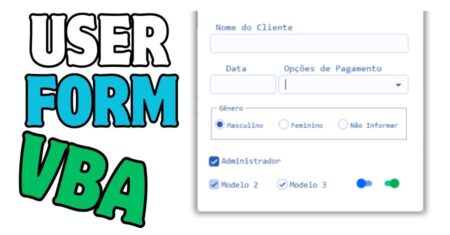



0 Comentários